Même après toutes ces années, Minecraft reste un leader dans le domaine des jeux de sandbox. Avec des voyages sans fin, une génération mondiale dynamique et des capacités multijoueurs robustes, il offre des possibilités infinies de créativité. Plongeons dans les étapes initiales pour vous lancer dans votre aventure Minecraft.
Table des matières
- Création d'un compte Minecraft
- Comment commencer votre voyage
- PC (Windows, macOS, Linux)
- Xbox et PlayStation
- Appareils mobiles (iOS, Android)
- Comment sortir Minecraft
Création d'un compte Minecraft
Pour commencer votre voyage Minecraft, vous devrez créer un compte Microsoft, qui est utilisé pour vous connecter au jeu. Rendez-vous sur le site officiel de Minecraft et localisez le bouton "Signed" dans le coin supérieur droit. Cliquez dessus et vous serez invité à créer un nouveau compte.
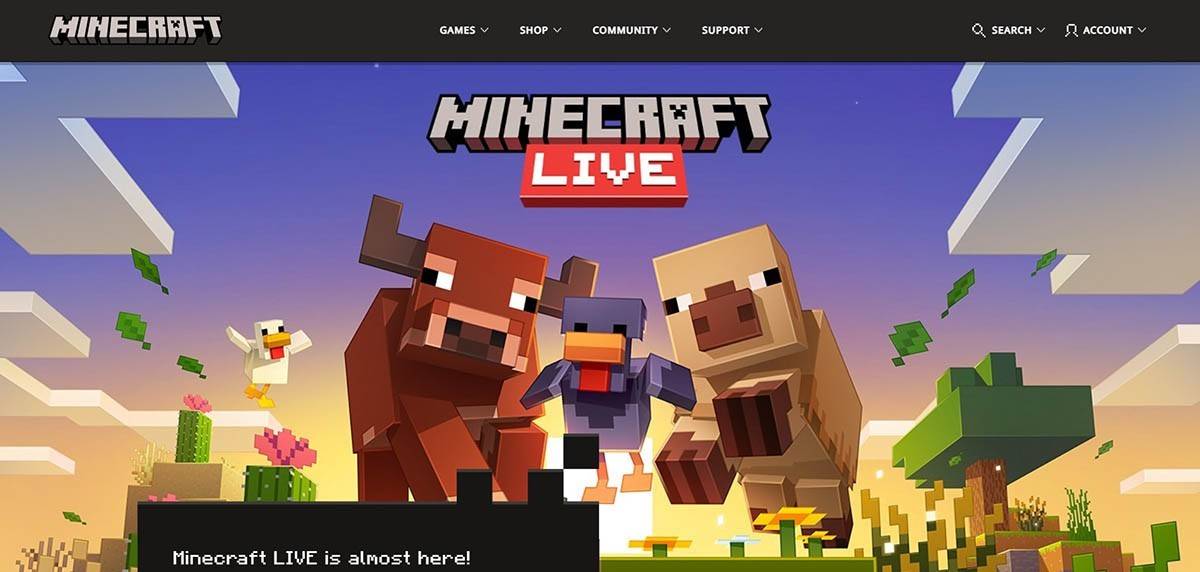 Image: minecraft.net
Image: minecraft.net
Entrez votre adresse e-mail et créez un mot de passe solide pour votre compte Minecraft. Choisissez un nom d'utilisateur unique; S'il est déjà pris, le système suggèrera des alternatives.
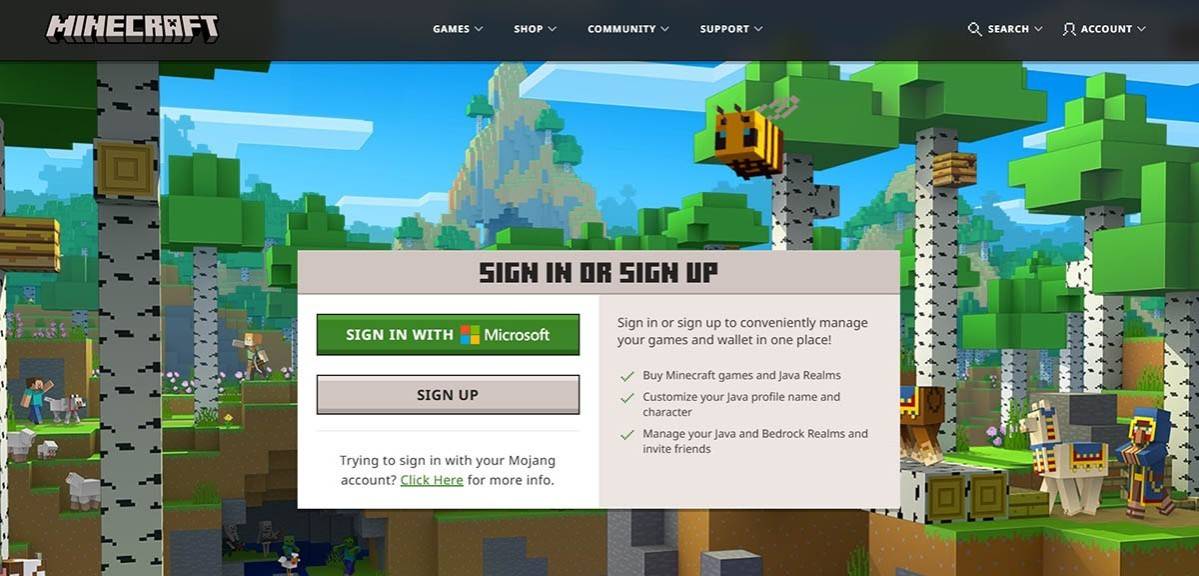 Image: minecraft.net
Image: minecraft.net
Après avoir configuré votre compte, confirmez votre adresse e-mail en entrant le code de vérification envoyé à votre e-mail. Si vous ne voyez pas l'e-mail, consultez votre dossier "spam". Une fois vérifié, votre profil sera lié à votre compte Microsoft, vous permettant d'acheter le jeu si vous ne l'avez pas déjà fait. Accédez au magasin sur le site Web, sélectionnez votre version préférée et suivez les instructions pour terminer votre achat.
Comment commencer votre voyage
PC (Windows, macOS, Linux)
Sur PC, vous avez deux options principales: Java Edition et Bedrock Edition. Java Edition est compatible avec Windows, MacOS et Linux et peut être téléchargée à partir du site officiel de Minecraft. Après avoir installé le lanceur, connectez-vous avec votre compte Microsoft ou Mojang et choisissez la version du jeu que vous souhaitez jouer.
 Image: aiophotoz.com
Image: aiophotoz.com
Lors de votre premier lancement, vous serez invité à vous connecter avec vos informations d'identification de compte Microsoft. Si vous jouez en solo, cliquez sur "Créer un nouveau monde" et sélectionnez votre mode de jeu préféré: "Survie" pour l'expérience classique ou "créative" pour les ressources illimitées.
Pour le multijoueur, accédez à la section "Play" dans le menu principal, puis vers l'onglet "Serveurs". Vous pouvez rejoindre un serveur public ou saisir l'adresse IP d'un serveur privé si vous avez une invitation. Pour jouer avec des amis dans le même monde, créez ou chargez un monde, puis activez le multijoueur dans les paramètres.
Xbox et PlayStation
Sur Xbox Consoles (Xbox 360, Xbox One, Xbox Series X / S), téléchargez Minecraft à partir du Microsoft Store. Lancez le jeu à partir de l'écran d'accueil de votre console et connectez-vous avec votre compte Microsoft pour synchroniser vos réalisations et vos achats.
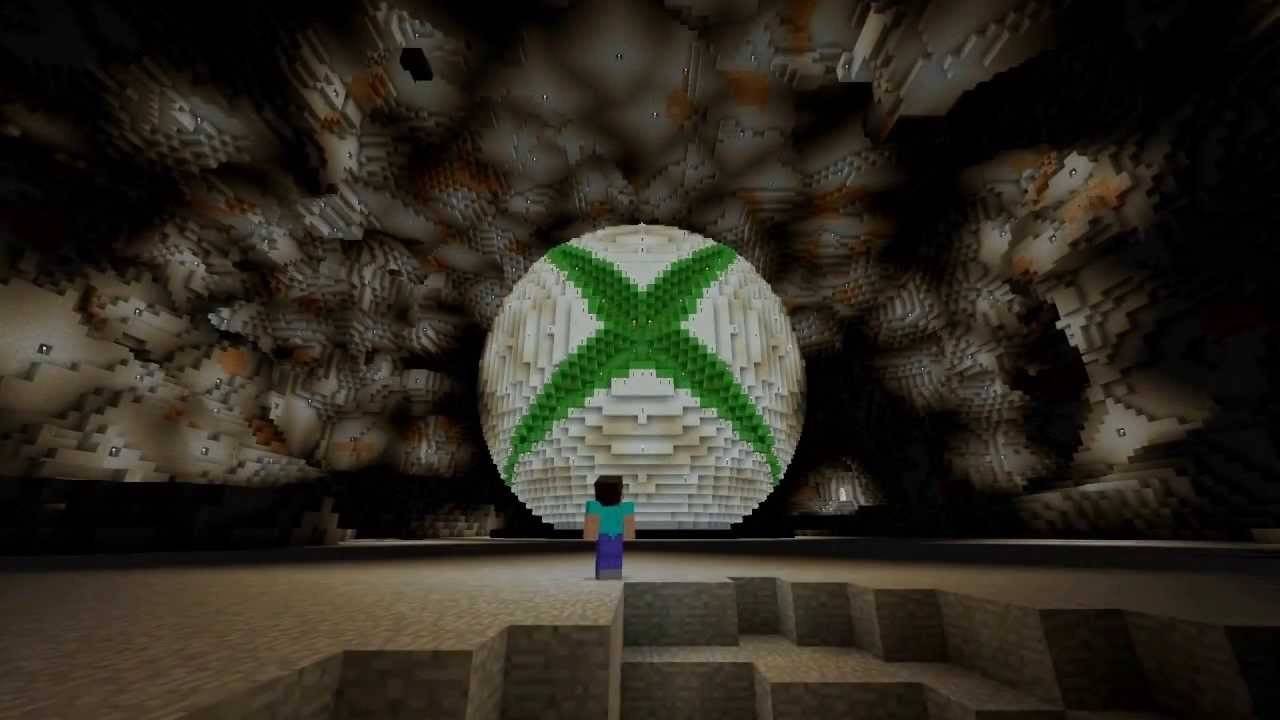 Image: youtube.com
Image: youtube.com
Pour les utilisateurs de PlayStation (PS3, PS4, PS5), achetez et téléchargez Minecraft à partir du PlayStation Store. Lancez le jeu à partir de l'écran d'accueil et connectez-vous avec votre compte Microsoft pour activer le jeu multiplateforme.
Appareils mobiles (iOS, Android)
Sur les appareils mobiles, achetez Minecraft dans l'App Store (iOS) ou Google Play (Android). Après l'installation, connectez-vous avec votre compte Microsoft pour accéder à la lecture multiplateforme.
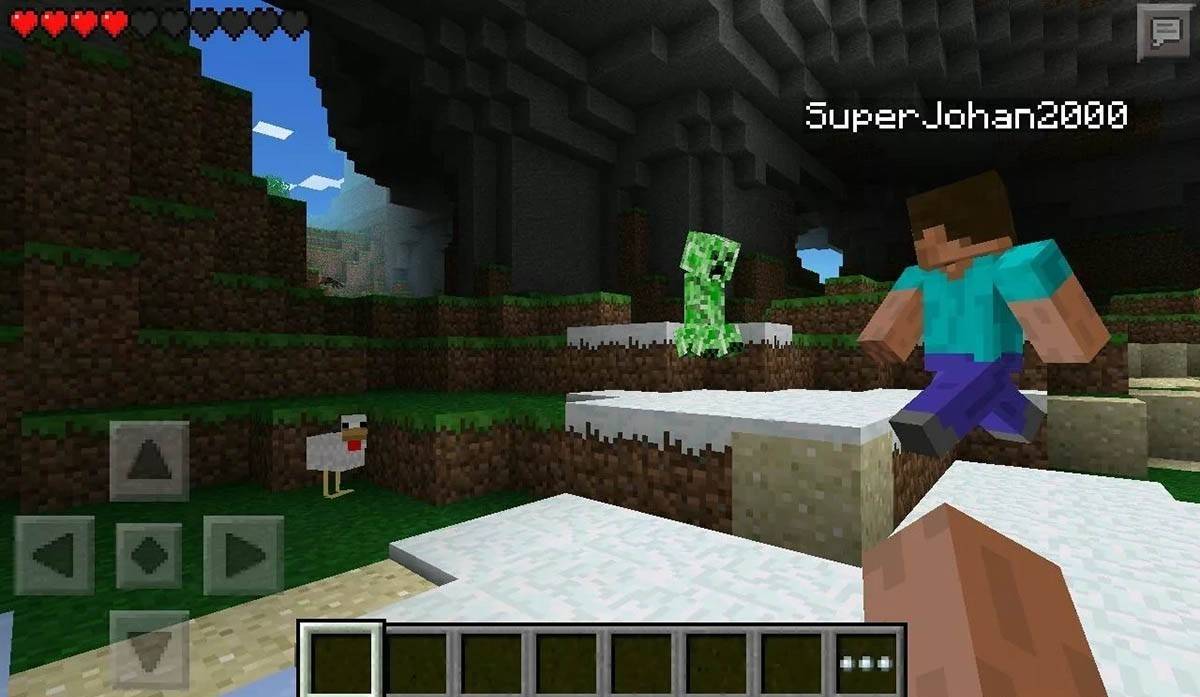 Image: Storage.googleapis.com
Image: Storage.googleapis.com
Notez que Bedrock Edition prend en charge le jeu multiplateforme sur tous les appareils mentionnés, permettant des expériences multijoueurs transparentes. Java Edition, cependant, est limitée à PC et ne prend pas en charge le jeu multiplateforme.
Comment sortir Minecraft
La sortie de Minecraft est simple sur toutes les plates-formes. Sur PC, appuyez sur la touche ESC pour ouvrir le menu du jeu et sélectionnez "Enregistrer et quitter" pour revenir au menu principal. De là, vous pouvez fermer le programme pour sortir complètement.
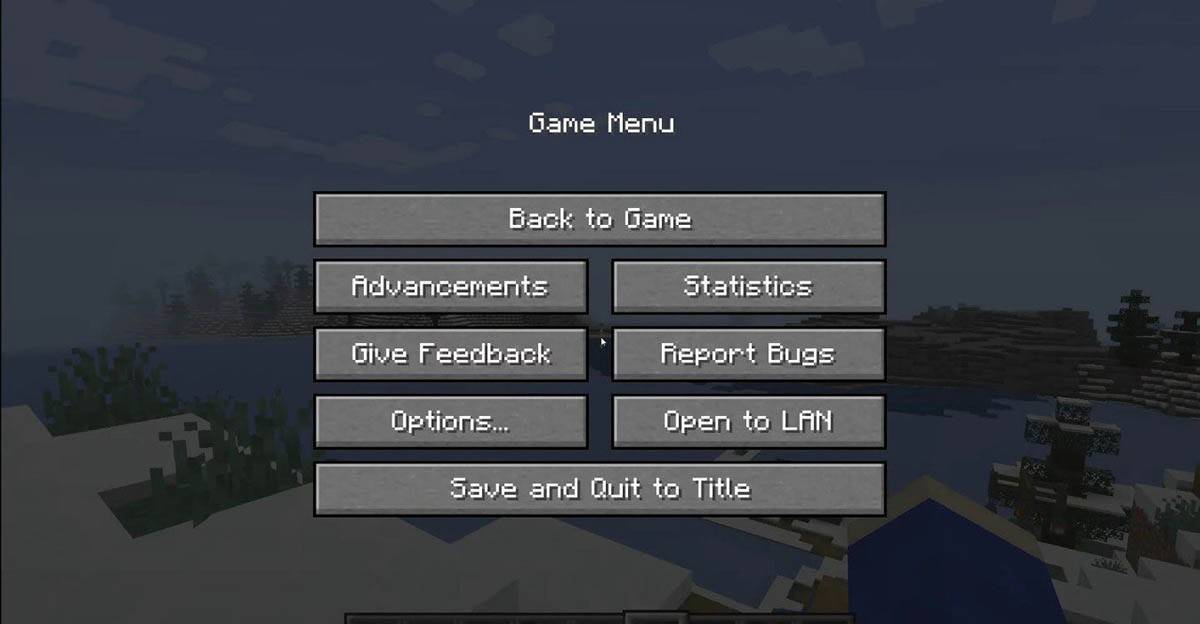 Image: tlauncher.org
Image: tlauncher.org
Sur les consoles, accédez au menu Pause avec le bouton GamePad approprié et choisissez «Enregistrer et quitter». Pour fermer complètement le jeu, utilisez le menu de la console en appuyant sur le bouton "Accueil", en sélectionnant le jeu et en choisissant l'option de sortie.
Sur les appareils mobiles, l'option "Enregistrer et arrêter" se trouve dans le menu du jeu. Pour fermer complètement l'application, utilisez le menu système de votre appareil. Sur Android, glissez vers le haut en bas et fermez Minecraft à partir des applications en cours d'exécution. Sur iOS, appuyez sur le bouton "Accueil" ou glissez vers le haut pour fermer l'application.
Maintenant que vous êtes équipé des bases, nous vous souhaitons un moment fantastique à explorer et à créer dans le monde en bloc de Minecraft, que vous jouiez en solo ou avec des amis sur différents appareils.















